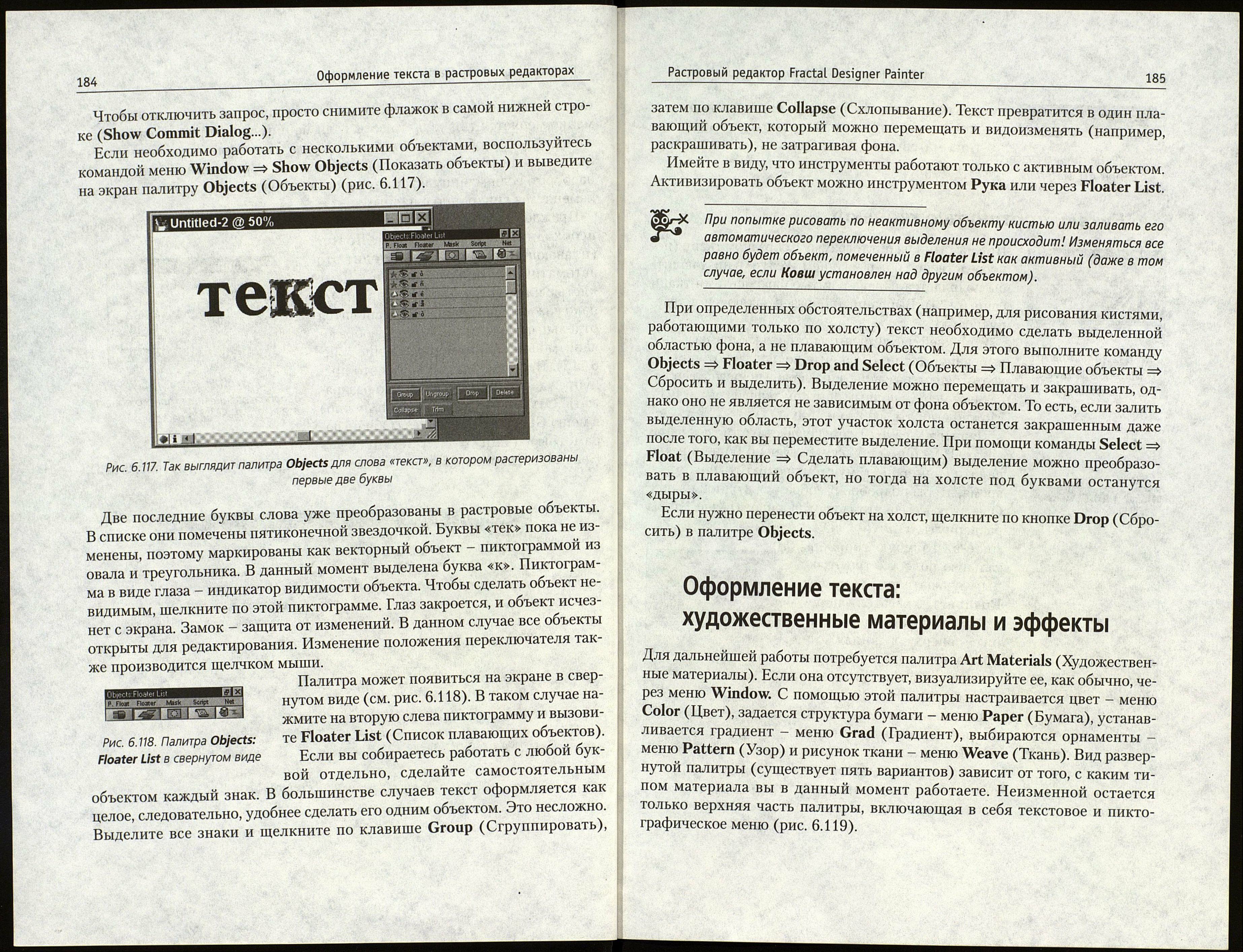182 Оформление текста в растровых редакторах
масштабирования всего текста подведите указатель (с изображением
руки) к одному из углов выделения. Указатель превратится в двойную
стрелку, которой вы сможете перемещать точку. Такими же действиями
(операциями с точками) на горизонтальных и вертикальных линиях выде¬
ления можно менять только один из линейных размеров. Если необходи¬
мо отмасштабировать только одну букву, сбросьте выделение щелчком по
свободному холсту и щелкните указателем на нужном знаке. Для группо¬
вого выделения используйте клавишу Shift.
Painter предоставляет возможность редактировать текст как векторный
объект. Разумеется, это не лучший способ работы с контурами букв. Кроме
того, следует признать, что Painter не самый удобный векторный редактор.
В то же время, если необходимо видоизменить какую-либо из букв, вы
можете воспользоваться инструментами ре-
Рис. 6.113. Подменю дактирования кривых. Чтобы вывести на эк-
инструментов для работы ран ИНСТрумент для перемещения узлов, на-
с плавающими объектами жмите на кнопку Floater Adjuster. На
и выделениями экране появится подменю из трех инстру¬
ментов (рис. 6.113). Вверху - знакомый
Floater Adjuster, в середине - Selection
Adjuster (Настройщик выделений), инстру-
Рис. 6.114. Подменю мент для перемещения выделений; внизу -
инструментов Shape Selection (Форма), инструмент для
векторного работы с векторными объектами.
Чтобы переместить узел (или несколько
узлов), а также манипуляторы кривизны,
воспользуйтесь инструментом Shape Selec¬
tion (кнопка gg| >. Для группового выделения используйте клавишу Shift.
Когда узлы расположены рядом, достаточно просто обвести инструмен¬
том несколько узлов одновременно. Выделенный узел представляет со¬
бой красную точку, невыделенный - белую точку с синим контуром.
Для удаления/добавления и изменения типа узлов служит отдельная
группа инструментов (рис. 6.114). Они появятся на экране после того, как
вы нажмете инструмент Ножницы.
Инструмент Щ служит для добавления узла. Достаточно просто щел¬
кнуть им в нужном месте контура. Инструмент Щ убирает узлы. Для из¬
менения типа ѵзла предназначен инструмент Щ. В Painter существует
два типа узлов: угловой (аналог вершинного в CorelDraw) и сглаженный
(аналог симметричного). Для того чтобы узел изменил свой тип (с угло¬
вого на сглаженный и наоборот), необходимо щелкнуть по нему этим
Растровый редактор Fractal Designer Painter
183
инструментом. Когда вы перемещаете манипулятор при узле одновре¬
менно меняется тип узла, то есть, если манипулятор принадлежал сгла¬
женному узлу (оба манипулятора при узле были полностью симметрич¬
ны) он начинает изменяться независимо от парного манипулятора И
наоборот, если манипулятор принадлежал к угловому узлу, он начинает
изменяться синхронно с парным.
Прежде чем приступить к цветовому оформлению, векторный контуо
необходимо преобразовать в floater
(плавающий объект). Происходит это
автоматически при обращении к нему
кистью или инструментом заливки. Од¬
нако каждая буква при этом становится
отдельным объектом. Перед преобразо¬
ванием выдается предупреждение (рис.
6.115). Через некоторое время это пре¬
дупреждение станет вас сильно раздра¬
жать. Отключить его можно (и нужно)
в меню General Preferences (Общие па¬
раметры) (Edit =4 Preferences =>
General) (Редактирование => Параметры =
Рис. 6.115. Запрос перед
преобразованием векторного объекта
в плавающий растровый
• Общие параметры) (рис. 6.116).
General Preferences
<* Triangle
С" Ssigtepw
ш
Coto
Auto-Save scripts foi fi days(s)
Floatet pre-feather
|16,0 pixels
P Indicate clone source with cross hairs while cloning
I Draw zoomed-out views using area-averaging
" "¡splay warning when drawing outside selection
how Commit dialog when converting to floater
Libraries-------------
Brushes:
Papers:
Selections:
Floaters:
Color Set-
!
Ipainter.brs
(PAINTER.PAP
I
Ipainter.frs
j
Ipainter.por
Ipainter.pcs
Temp Re Volums
I « I
Units: раек
J
Cancel I
OK
Рис. 6.116. Меню General Preferences